Как вручную удалить AVHD-файлы в Hyper-V.
Если создать в Hyper-V снапшот, а затем удалить его, «временный» файл AVHD автоматически не удалится. Он будет удален автоматически только при выключении виртуальной машины. Но иногда происходит сбой и AVHD-файл остается на месте.
1) Измените разрешение у самого нового AVHD-файла в VHD;
2) Выберите опцию «Изменить диск» в консоли Hyper-V;
3) Указываете путь к диску и операцию Merge-Объединить
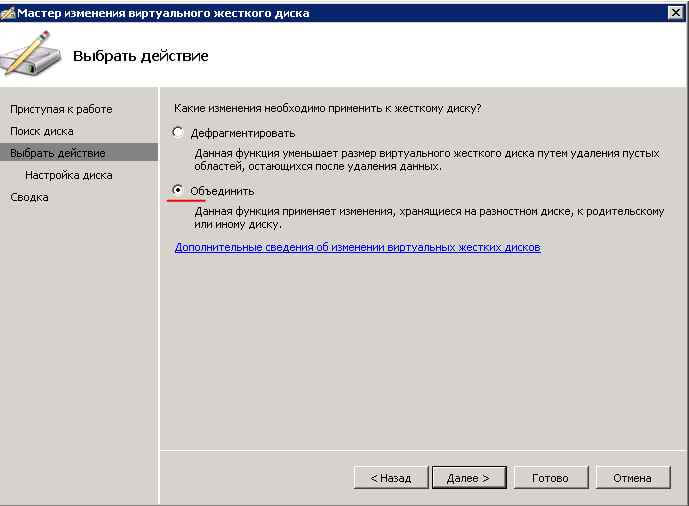
4) Объединяете диск с родительским
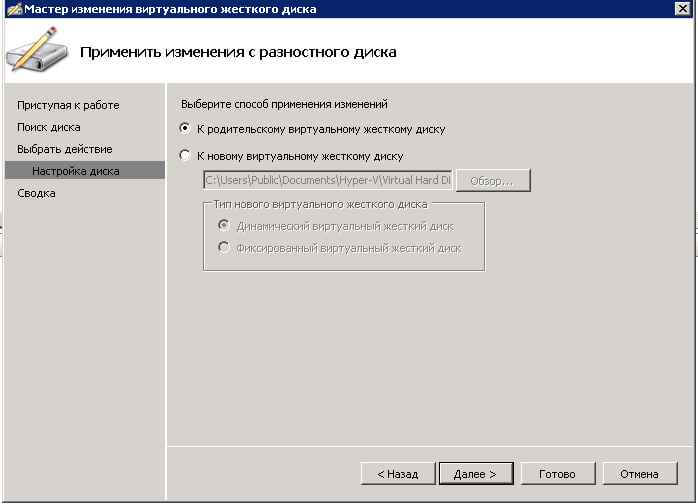
5) Создаем новую машину со старыми характеристиками и добавляем туда этот диск.
Альтернативный вариант: экспортировать, переименовать и импортировать виртуальную машину обратно. При импорте виртуальная машина попробует слить файлы обратно.






![Ошибка запуска VM: File system specific implementation of Ioctl[file] failed Ошибка запуска VM: File system specific implementation of Ioctl[file] failed](https://pyatilistnik.org/wp-content/uploads/2023/07/file-system-specific-implementation-150x150.png)
